怎么解决OFFICE打开文档时出现“此文档包含的嵌入内容可能对您的计算机有害”警告?
很多人在更新Flash后,发现使用Office打开嵌入有swf文件的文档时会弹出“此文档包含的嵌入内容可能对您的计算机有害”警告,接下来小编就给大家介绍一下解决这个问题的具体步骤。
方法 / 步骤
1. 首先第一步需要明确的是,这个警告问题是由于Flash导致,所以必须先启用Flash。但是在OFFICE 2016以上的所有Office软件中默认已经关闭Flash,因此首先需要通过百度找到并下载图二所示的两个注册表文件,具体方法自行寻找。
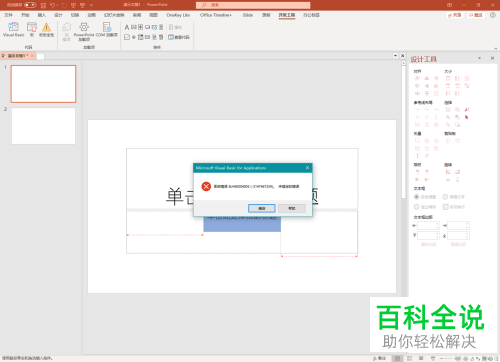
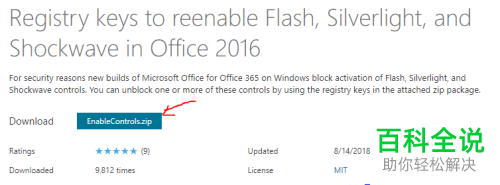

2. 第二步打开电脑中的【资源管理器】,由于电脑位数不同,文件所在路径有一些区别,根据自己的系统进入下面的路径:
其中32位系统【%SystemRoot%\System32\Macromed\Flash】、
64位系统【%SystemRoot%\SysWOW64\Macromed\Flash】。进入【Flash】文件夹后,找到【mmc.cfg】文档并选择使用记事本打开。

3. 第三步打开【mmc.cfg】文件后,根据下图所示,在文档最后一行输入:【MSOfficeEmbedCheckDisable=1】,然后保存文件。
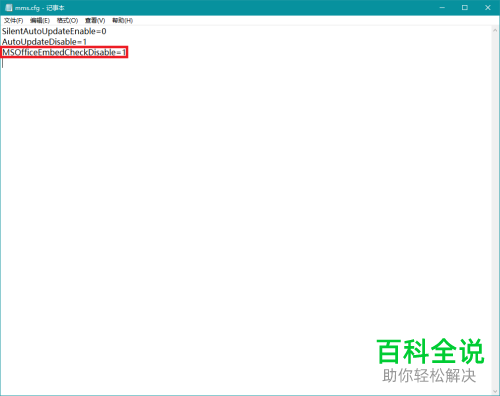
4. 最后如果在保存时提示【拒绝访问】,则将文件另存到其他路径中,然后找到该文件并将它拖入【Flash】文件夹,在跳出下图所示窗口中,点击【替换目标中的文件】选项。这样就成功解决出现“此文档包含的嵌入内容可能对您的计算机有害”警告的问题。

以上就是怎么解决OFFICE打开文档时出现“此文档包含的嵌入内容可能对您的计算机有害”警告的方法。
赞 (0)

